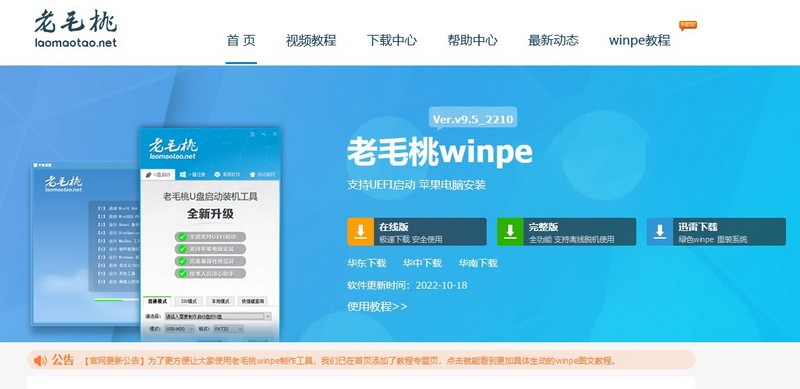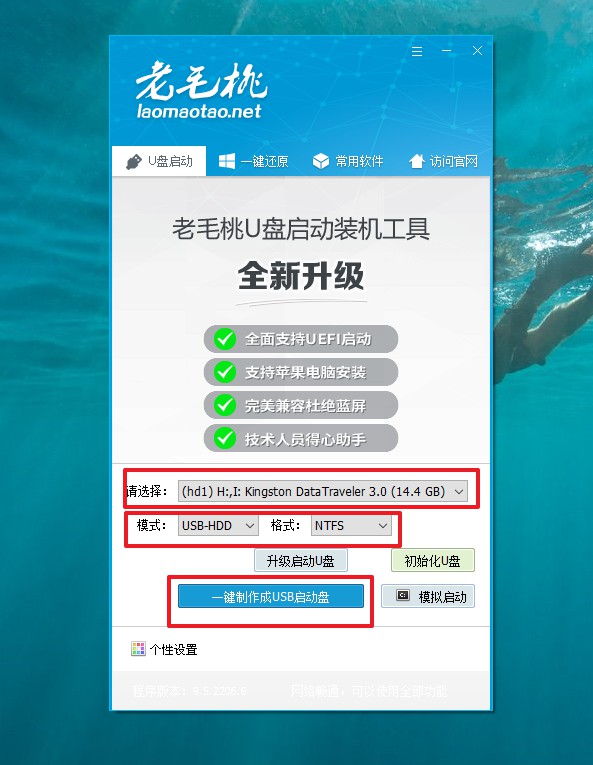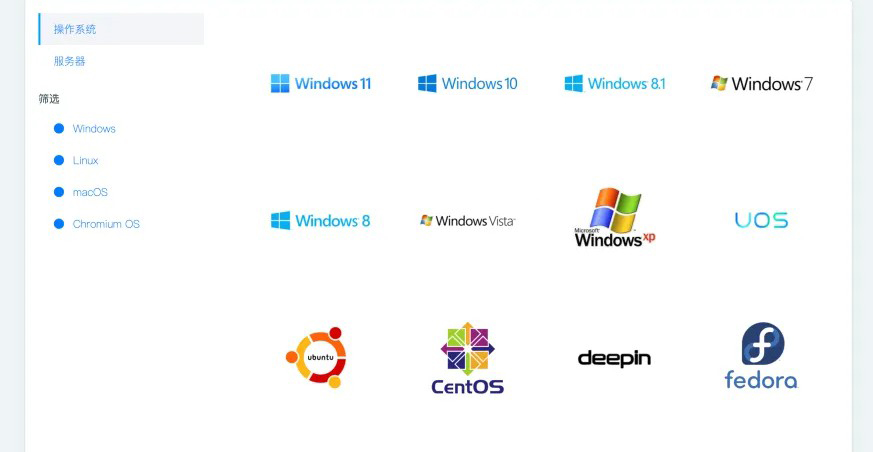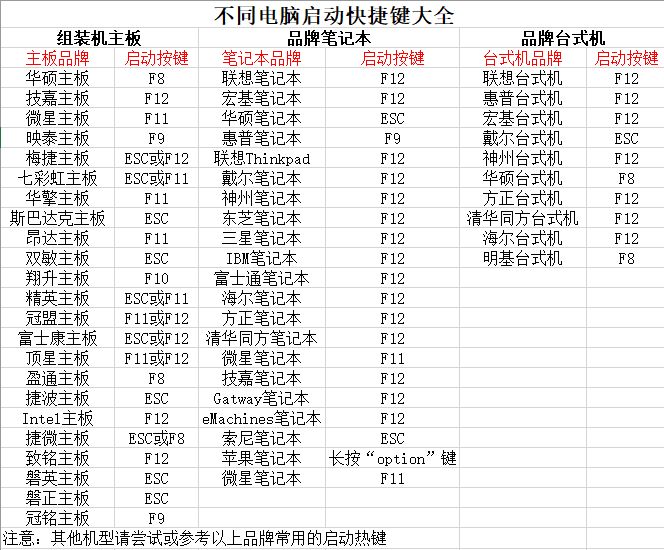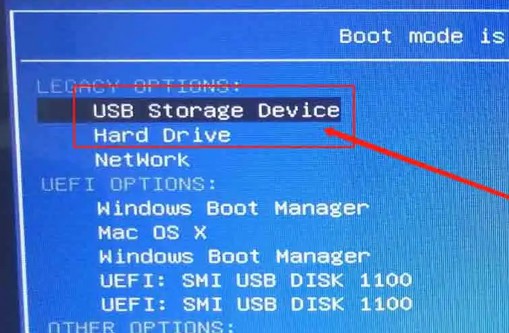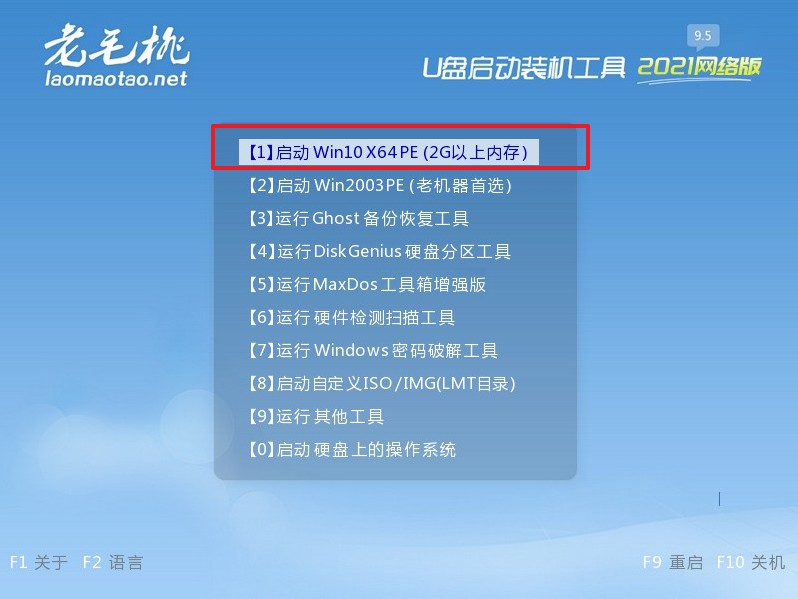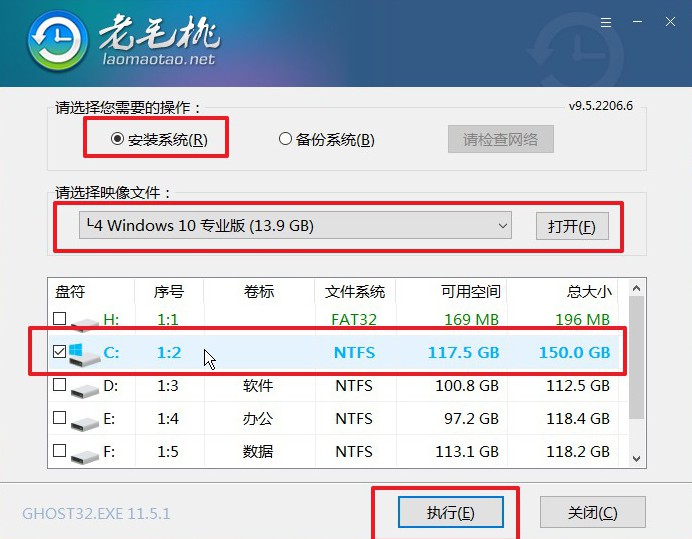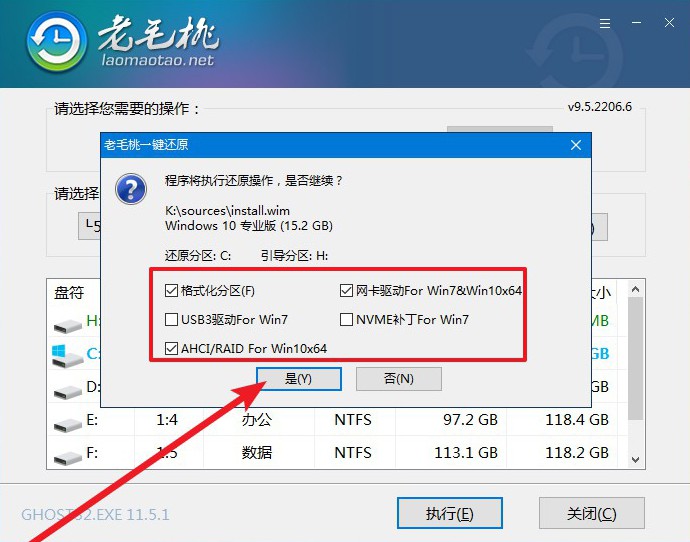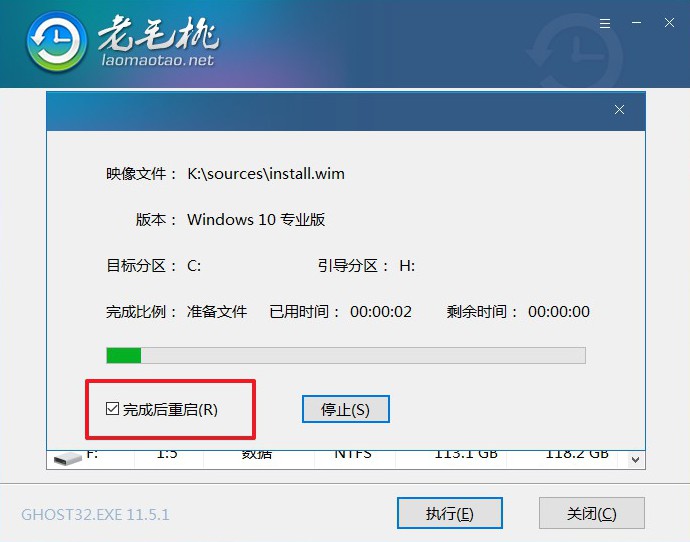最近有网友私信小编,表示之前分享光盘系统的方法有点难,有没有简单的方法呢?所以,今天就来为大家分享一个更简单的方法,那就是老毛桃u盘启动盘装系统。其实,市面上用于制作u盘启动盘的软件不少,但质量层次不齐,而老毛桃的整体技术就很不错。如果你也有兴趣去学习这个安装系统的方法。那,下面就一起来看看老毛桃u盘怎么装系统吧。
老毛桃u盘装系统教程
第一步:制作老毛桃u盘
1、将空白u盘接入可以正常使用的电脑,下载老毛桃https://www.laomaotao.net/down/u盘启动盘制作工具。
2、进入老毛桃u盘工具界面后,等待u盘识别,点击操作将它制作成U盘启动盘。
3、制作好u盘启动盘之后,即可下载Windows系统镜像用于系统重新安装。
第二步:启动老毛桃u盘
1、为了后续操作,查询u盘启动快捷键,注意不同电脑所使用的快捷键可能不一致。
2、将u盘启动盘接入电脑,重启并在开机画面出现时,通过U盘启动快捷键进入优先启动项设置页面,让bios设置U盘启动。
3、进入老毛桃PE界面后,选择【1】,按下回车即可进入winpe系统桌面。
第三步:老毛桃u盘装系统
1、进入老毛桃系统桌面,如图所示,选择系统镜像安装在C盘,点击“执行”继续操作。
2、等待软件自动进行操作,弹出还原窗口时,默认设置,直接点击“是”。
3、需要注意的是,电脑首次重启就要拔掉u盘启动盘,确保顺利安装系统。
4、最后,电脑会多次重启,桌面展示Windows界面,则u盘装Win10系统成功。
通过这些操作,我们就可以完成老毛桃u盘怎么装系统教程了。通过老毛桃u盘工具,我们除了可以安装系统之外,还可以在日常使用电脑的时候,对系统进行维护。比如说你的电脑引导出现问题,u盘启动盘就有软件可以直接修复,并不是所有的系统故障都需要重装系统来解决的。


「艾尔登法环」梅琳娜手办开订 立体手办▪

万代「艾尔登法环」白狼战鬼手办开订 立体手办▪

「夏目友人帐」猫咪老师粘土人开订 立体手办▪

「五等分的新娘∬」中野三玖·白无垢版手办开订 立体手办▪

「海贼王」乌索普Q版手办开订 立体手办▪

良笑社「初音未来」新手办开订 立体手办▪

「黑岩射手DAWN FALL」死亡主宰手办开订 立体手办▪

「盾之勇者成名录」菲洛手办登场 立体手办▪

「魔法少女小圆」美树沙耶香手办开订 立体手办▪

「咒术回战」七海建人粘土人登场 立体手办▪

「五等分的新娘」中野二乃白无垢手办开订 立体手办▪

「为美好的世界献上祝福!」芸芸粘土人开订 立体手办▪

「公主连结 与你重逢」六星可可萝手办开订 立体手办▪


「女神异闻录5」Joker雨宫莲手办开订 立体手办▪

「间谍过家家」约尔・福杰粘土人登场 立体手办▪


「街角魔族 2丁目」吉田优子手办开订 立体手办▪

「火影忍者 疾风传」旗木卡卡西·暗部版粘土人登场 立体手办▪

「佐佐木与宫野」宫野由美粘土人开订 立体手办▪

「盾之勇者成名录」第2季拉芙塔莉雅手办开订 立体手办▪

「咒术回战」两面宿傩Q版坐姿手办开订 立体手办▪

「DATE·A·BULLET」时崎狂三手办开订 立体手办▪

「狂赌之渊××」早乙女芽亚里粘土人开订 立体手办▪

「魔道祖师」魏无羨粘土人开订 立体手办▪

「新·奥特曼」奥特曼手办现已开订 立体手办▪